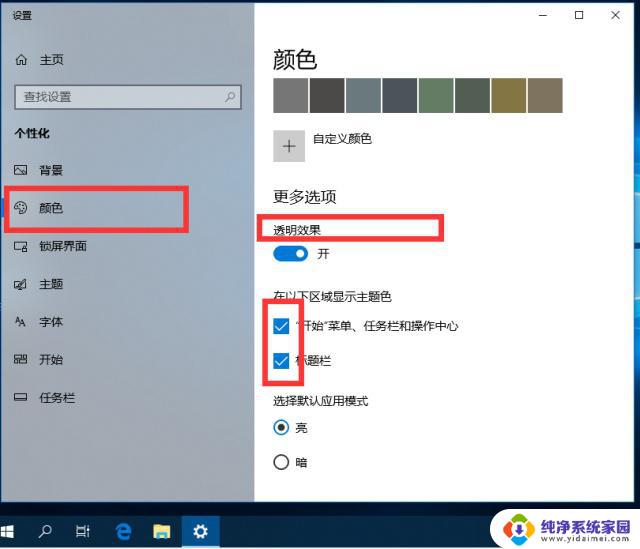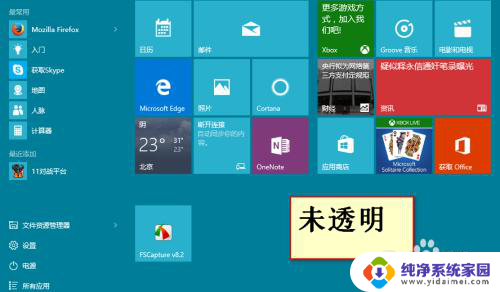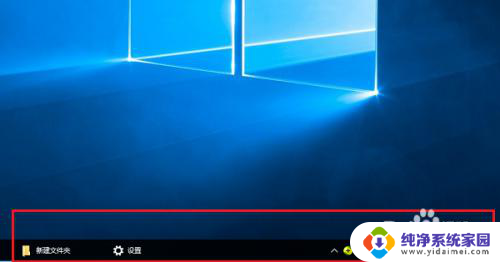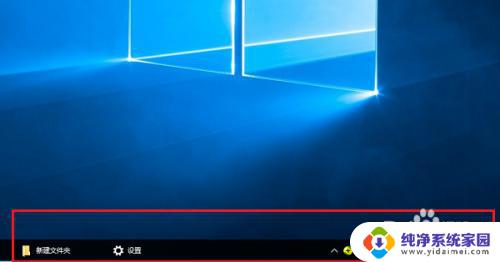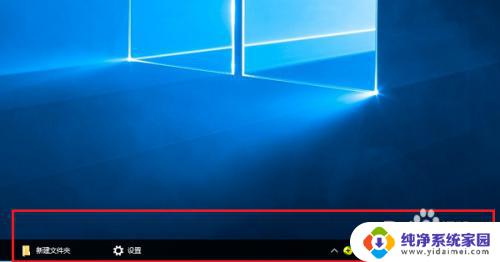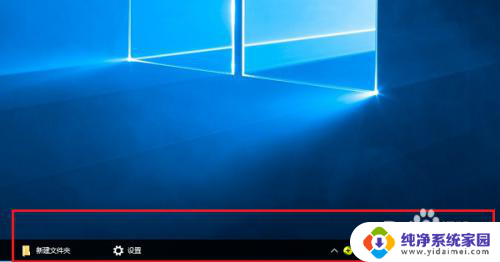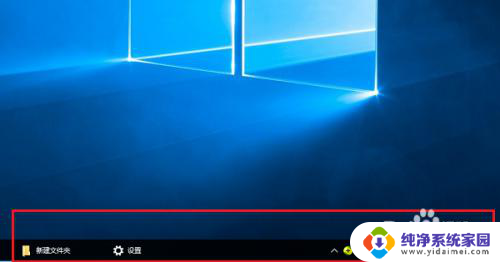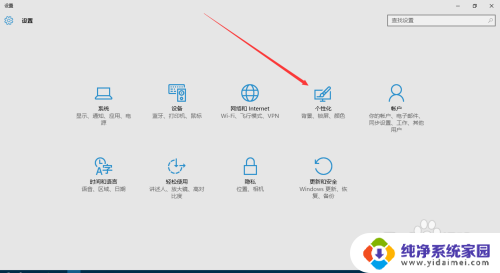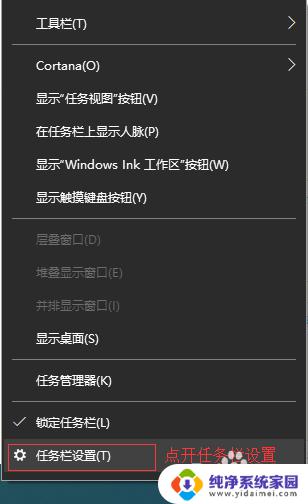win10全局透明工具 Win10桌面全局透明效果设置方法
更新时间:2024-04-25 10:39:22作者:yang
Win10全局透明工具为用户提供了一种个性化桌面设置的方式,使得桌面图标、任务栏等元素能够呈现出半透明的效果,这种全局透明效果不仅能够为用户带来视觉上的享受,还能提升桌面操作的便捷性。如何设置Win10桌面的全局透明效果呢?在本文中我们将为大家详细介绍Win10桌面全局透明效果的设置方法,帮助您轻松实现个性化的桌面展示。
具体方法:
1.没有任何设置下的win10开始菜单,是这样的;
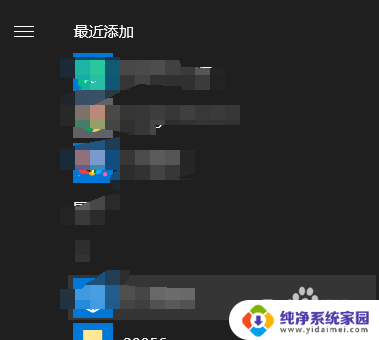
2.操作一:按 Win + X 组合键,或右键点击左下角的开始菜单,在打开的隐藏菜单项中,选择设置;

3.操作二:Windows 设置(按 Win + i 组合键),搜索框可以查找设置。也可以直接找到并点击个性化(背景、锁屏、颜色);
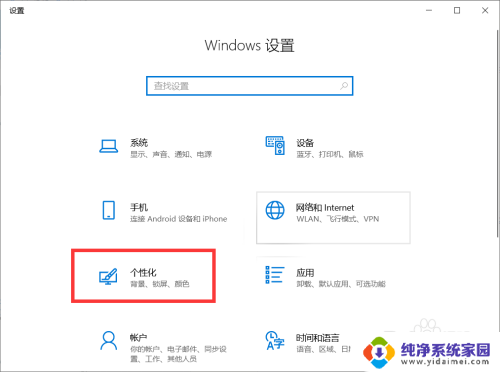
4.操作三:个性化主页设置窗口中,点击左侧的颜色,再打开透明效果;
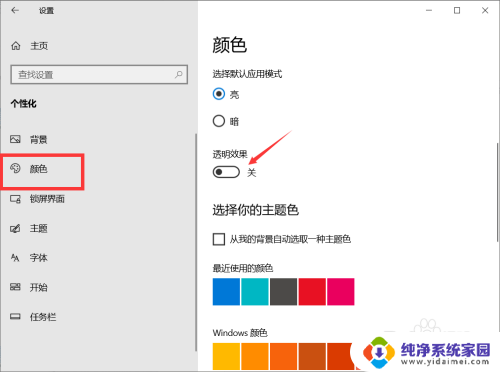
5.操作四:开启透明效果后的win10开始菜单,是这样的;
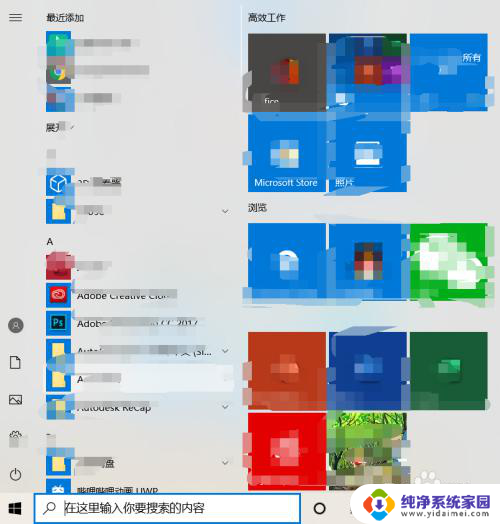
以上就是win10全局透明工具的全部内容,如果有不明白的用户可以根据小编提供的方法进行操作,希望能够帮助到大家。